Desactivar el Control de cuentas de usuario (UAC)
Pulsa en inicio buscar y escribe «control de» ya debería aparecer en la búsqueda Cambiar configuración de Control de cuentas de usuario
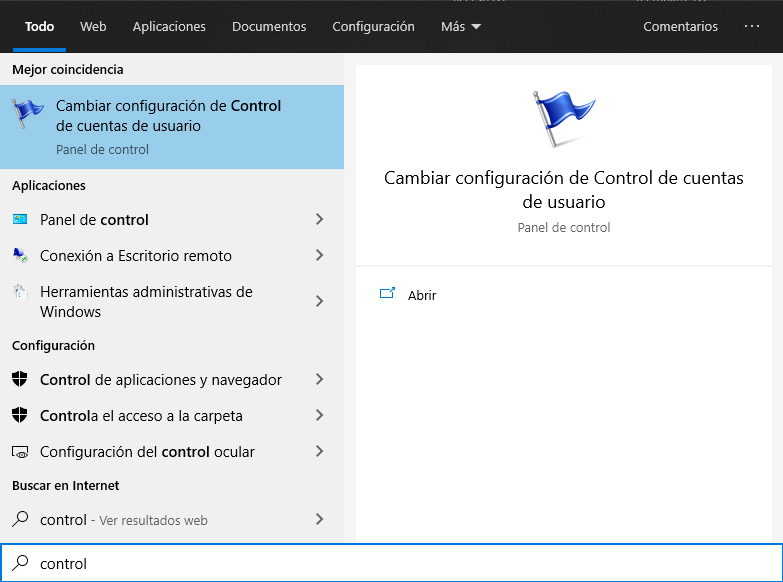
Desactivar completamente el UAC
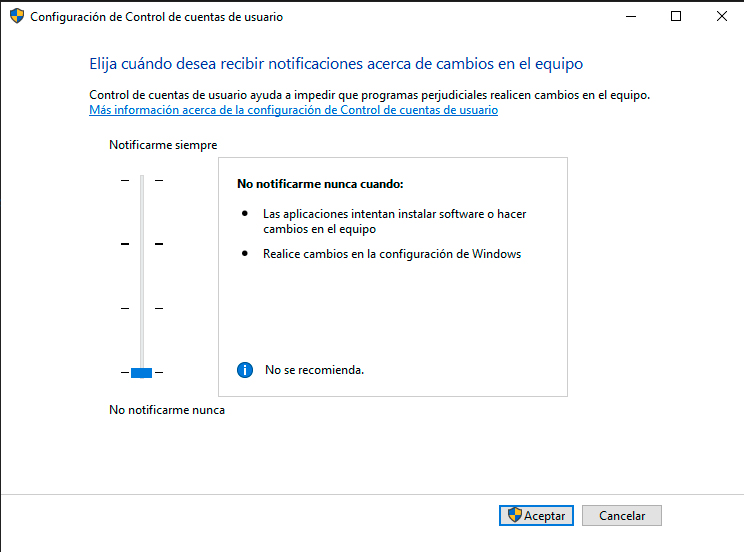
Reiniciar Windows, es obligatorio para aplicar los cambios
Desactivar politicas de seguridad
Pulsamos inicio y escribimos «secpol» ya debería aparecer en la busqueda
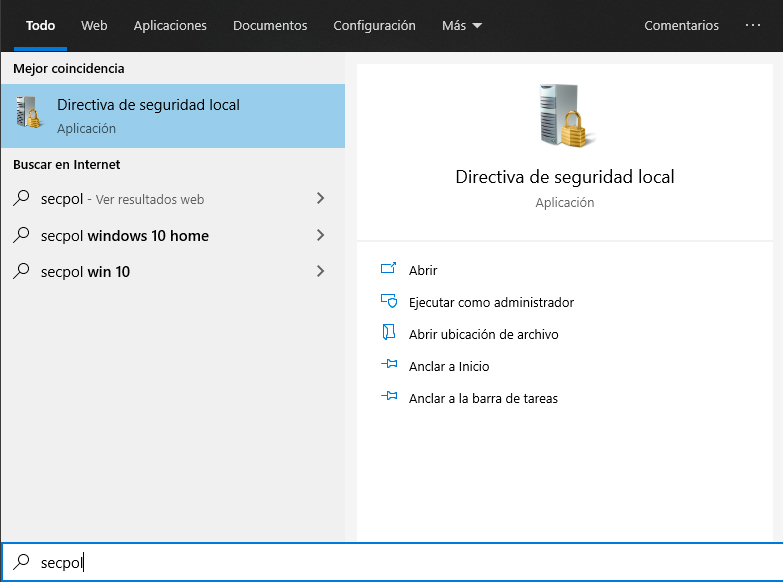
Buscamos en Directivas locales – Opciones de seguridad y deshabilitamos las siguientes directivas.
- Control de cuentas de usuario: detectar instalaciones de aplicaciones y pedir confirmación de elevación
- Control de cuentas de usuario: activar el Modo de aprobación de administrador.
- Control de cuentas de usuario: elevar sólo aplicaciones UIAccess instaladas en ubicaciones seguras
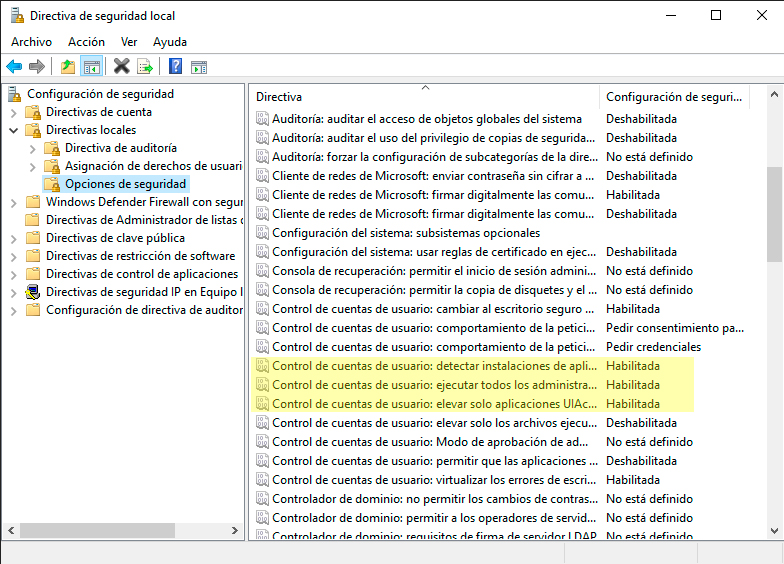
Una vez modificadas las políticas de seguridad, nos obligará a reiniciar, para aplicar los cambios.
Instalar el .net
Instalamos del cliente de SQL
Nos dirigimos a
C:\WINDOWS\system32\drivers\etc\hosts
Agregamos IP SERVIDOR SAGE
Nueva instalacion SQL SERVER